电脑杀毒软件在哪里关闭 怎样暂时关闭杀毒软件
更新日期:2023-08-25 08:45:44
来源:转载
电脑杀毒软件在哪里关闭?电脑是自带杀毒功能的,很多用户都比较习惯使用杀毒软件,都是默认打开的,在下载一些软件的时候会进行拦截,很多网友都不知道怎样暂时关闭杀毒软件,下面小编就来讲一讲具体的操作方法,有需要的朋友一起来看看吧!

电脑杀毒软件在哪里关闭
方法一:关闭电脑自带的杀毒软件
1、点击桌面右下角的“开始”菜单,选择“设置”。

2、点击“更新与安全”,点击“Windows Defender”,选择“打开Windows Defender安全中心”。
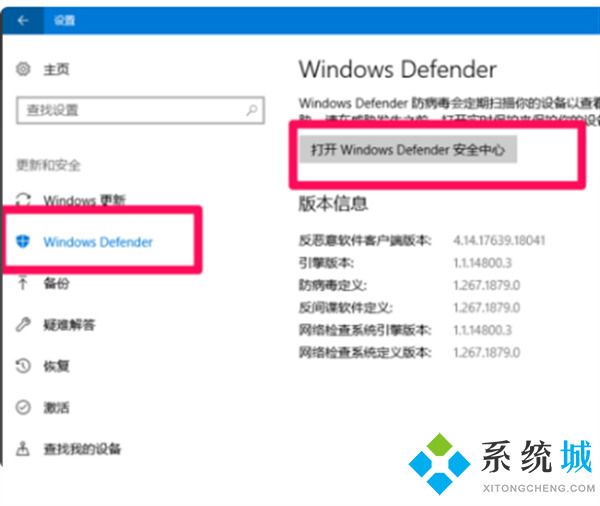
3、点击“病毒与危险防护”,关闭下端的“定期扫描”,点击“病毒与危险防护”设置。
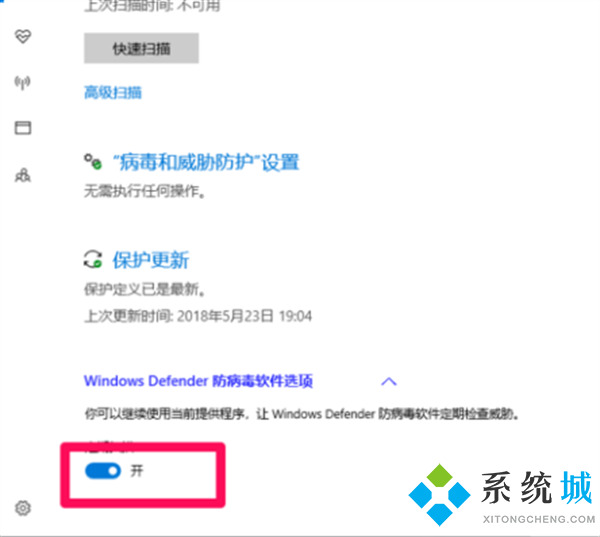
4、最后将“实时保护”“云提供的保护”和“自动提交样板”关闭就可以了。

方法二:关闭第三方杀毒软件
1、首先,在电脑桌面上用鼠标右键单击底部任务栏的空白处。
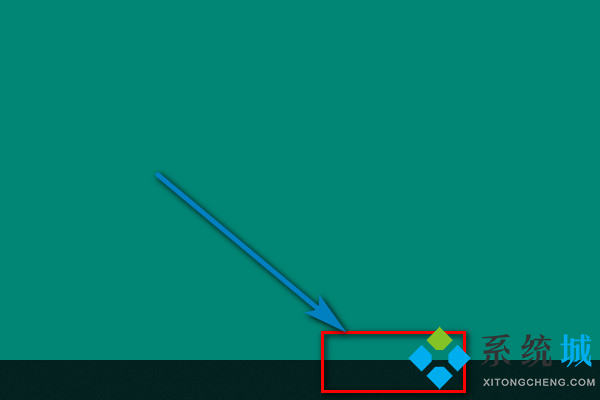
2、然后,在往上弹出的菜单列表中找到“任务管理器”的选项,并点击这个选项。

3、接着,会弹出任务管理器的窗口,在后台进程中找到所有的杀毒软件,并分别右键单击杀毒软件,在弹出的菜单列表中点击结束任务即可。

4、另外,还可以点击电脑桌面右下角的向上的箭头,在弹出的黑色小界面中右键单击杀毒软件。

5、最后,在弹出的界面中点击退出即可。
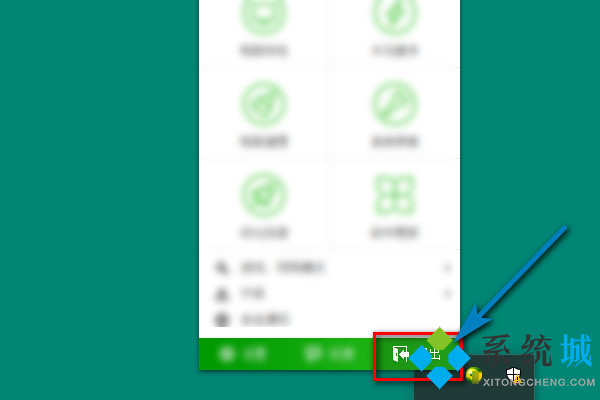
总结
方法一:关闭电脑自带的杀毒软件
1、点击桌面右下角的“开始”菜单,选择“设置”。
2、点击“更新与安全”,点击”Windows Defender”,选择“打开Windows Defender安全中心”。
3、点击“病毒与危险防护”,关闭下端的“定期扫描”,点击“病毒与危险防护”设置。
4、最后将“实时保护”“云提供的保护”和“自动提交样板”关闭就可以了。
方法二:关闭第三方杀毒软件
1、首先,在电脑桌面上用鼠标右键单击底部任务栏的空白处。
2、然后,在往上弹出的菜单列表中找到任务管理器的选项,并点击这个选项。
3、接着,会弹出任务管理器的窗口,在后台进程中找到所有的杀毒软件,并分别右键单击杀毒软件,在弹出的菜单列表中点击结束任务即可。
4、另外,还可以点击电脑桌面右下角的向上的箭头,在弹出的黑色小界面中右键单击杀毒软件。
5、最后,在弹出的界面中点击退出即可。
以上就是小编为大家带来的“电脑杀毒软件在哪里关闭”的全部内容,包含了电脑自带杀毒软件和第三方杀毒软件的关闭方法,希望可以帮到大家。
- monterey12.1正式版无法检测更新详情0次
- zui13更新计划详细介绍0次
- 优麒麟u盘安装详细教程0次
- 优麒麟和银河麒麟区别详细介绍0次
- monterey屏幕镜像使用教程0次
- monterey关闭sip教程0次
- 优麒麟操作系统详细评测0次
- monterey支持多设备互动吗详情0次
- 优麒麟中文设置教程0次
- monterey和bigsur区别详细介绍0次
周
月











